给电脑安装系统现在不算是什么高难的事,但还是有些人无从入手,现在来讲讲如何利用U盘一键装机。
现在大部分机子都使用了NVme协议的M2硬盘,所以推荐使用冰封U盘启动工具,有些U盘启动工具进入PE后无法识别NVme M2的固态硬盘。
准备物品:4G以上优盘、冰封U盘启动工具软件、完整的ISO系统文件镜像
电脑中插入U盘,打开冰封U盘启动软件,一定要勾选中“NTFS”,不然大于4G的文件无法拷入U盘,然后点击“一键制作”,等候制作完成然后拷入Win10系统镜像。
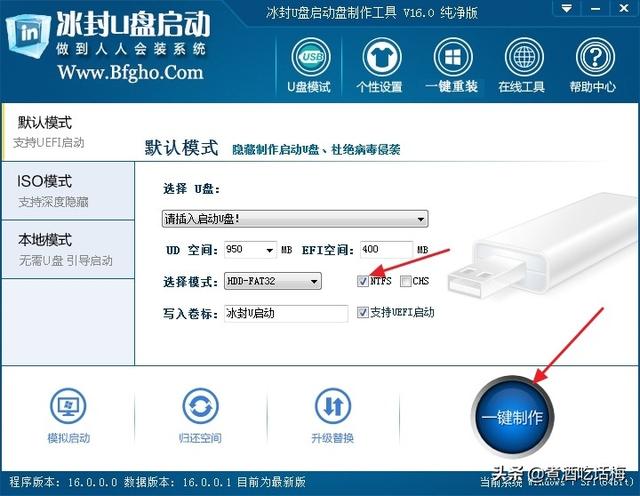
使U盘做为第一启动项,插入U盘启动电脑,进入U盘启动界面,选择第1项(或第2项、第3项都可以)进入U盘PE系统。

点击打开“快速分区工具"利用DiskGenius分区工具软件给硬盘分区(注意硬盘分区会删除硬盘中的所有数据,资料需提前备份),选择"硬盘"菜单将硬盘分区更改为GUID模式。








 最低0.47元/天 解锁文章
最低0.47元/天 解锁文章















 3万+
3万+

 被折叠的 条评论
为什么被折叠?
被折叠的 条评论
为什么被折叠?








